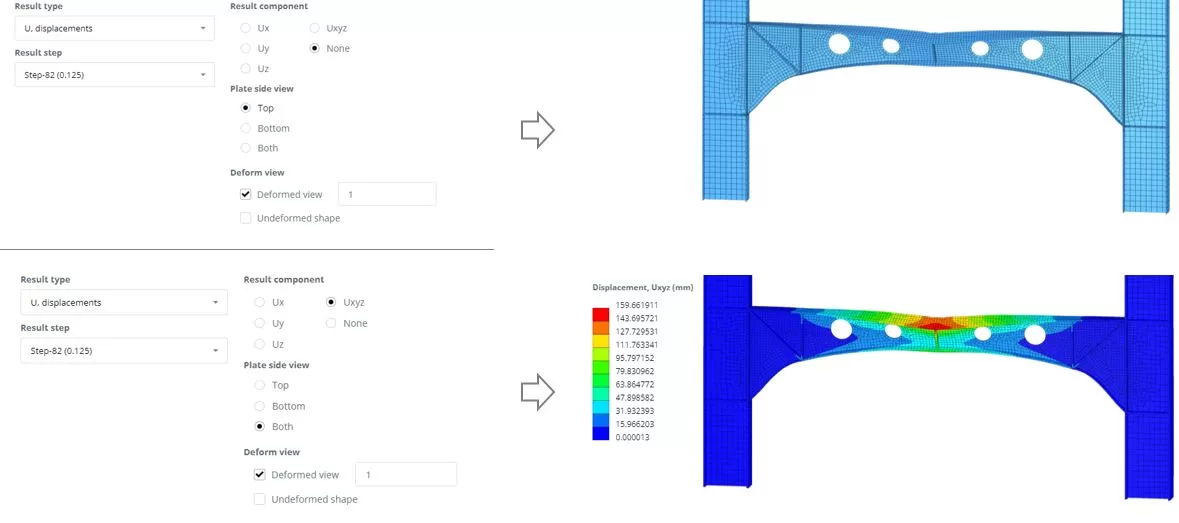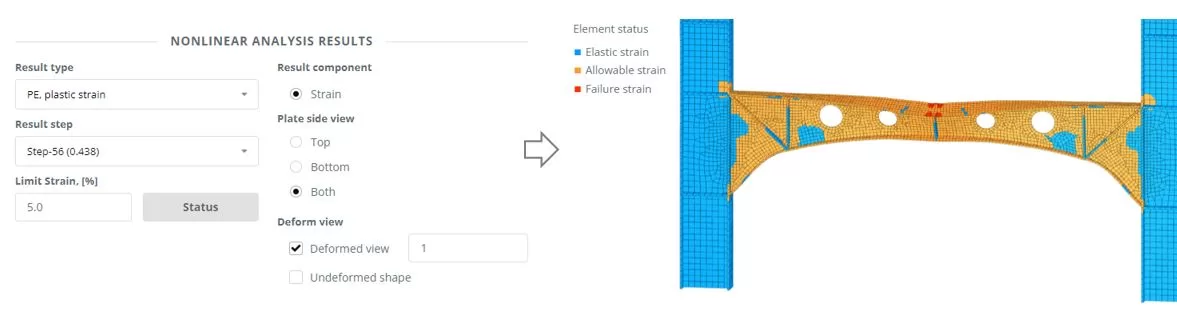La prossima analisi riguarderà sia la nonlinearità geometrica che quella materiale. Offre inoltre il monitoraggio in tempo reale della curva carico-spostamento, consentendo un’indagine approfondita della capacità del membro ottimizzando al tempo stesso il tempo di calcolo. I risultati forniranno informazioni sulla capacità del membro, il suo stato deformato, e il suo stato di fallimento.
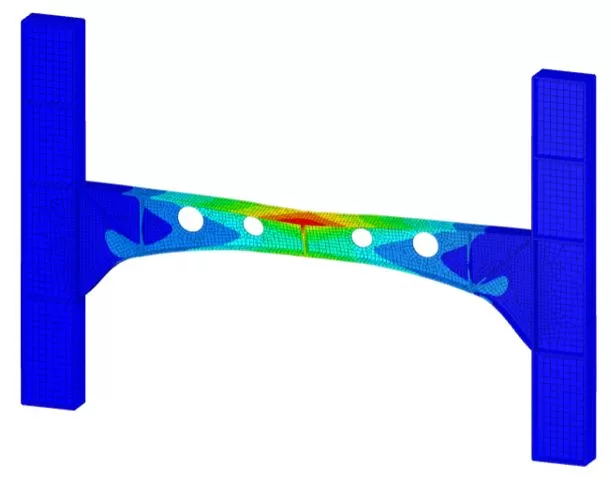
Step 1. Parti del modello
Vai al menu "Parti principali" e seleziona la scheda "PROFILO".. Per inserire la geometria delle sezioni, importa un file DXF memorizzato localmente sul tuo PC. The DXF file can be received from Qui
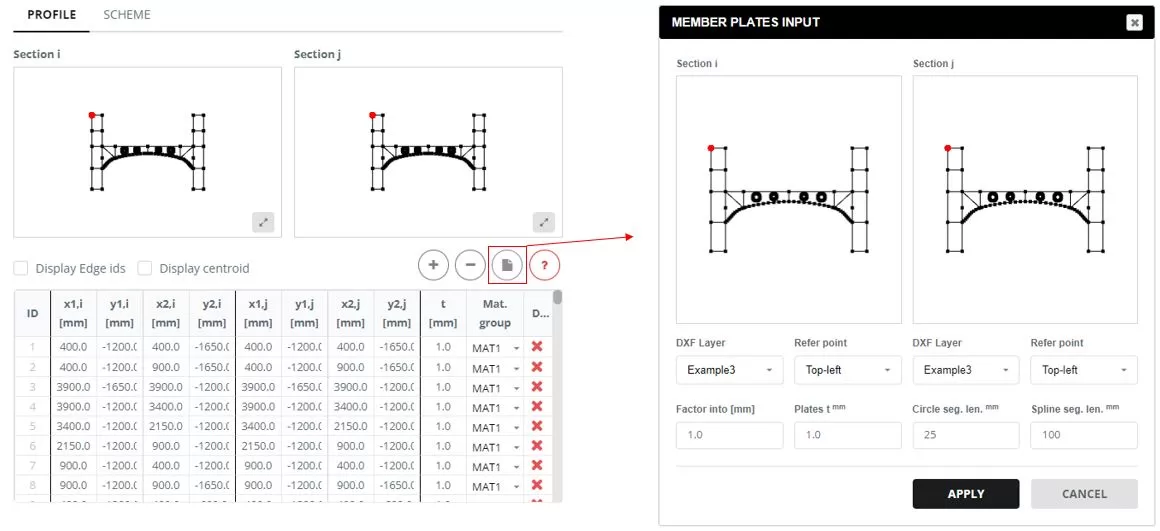
Passare alla sezione "SCHEMA".’ tab. Quando fai clic sul pulsante "Piastra aggiornata t’ cella della colonna, apparirà una finestra pop-up. In questa finestra, update the thickness for all edges to t=0 mm.
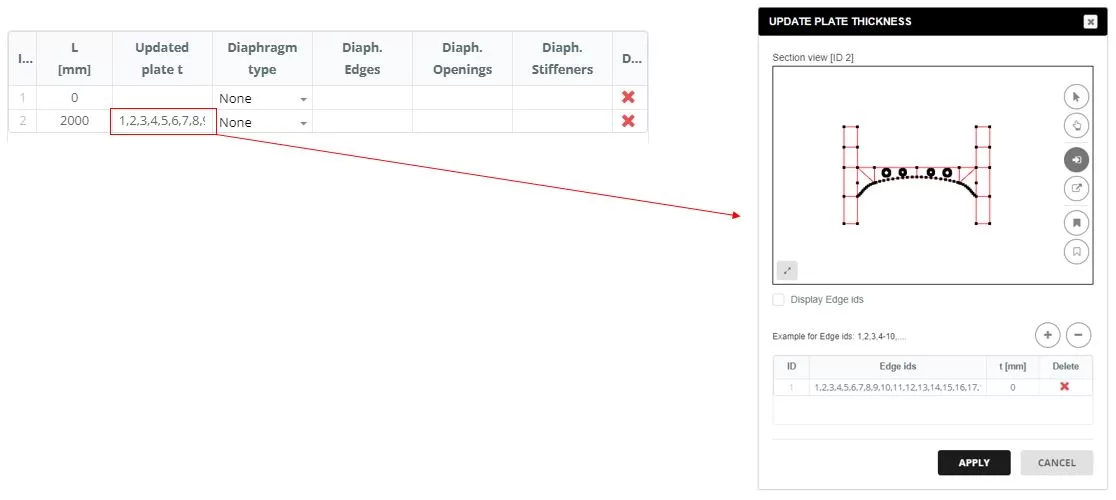
Aggiungi diaframmi alle sezioni, selezionando il pulsante "Poligono".’ genere. I bordi del diaframma sono definiti in una finestra popup che appare quando si fa clic su "Bordi del diaframma".’ cella della colonna. Nell''INGRESSO MEMBRANA', seleziona i bordi che formano la forma del diaframma e inserisci lo spessore (t).
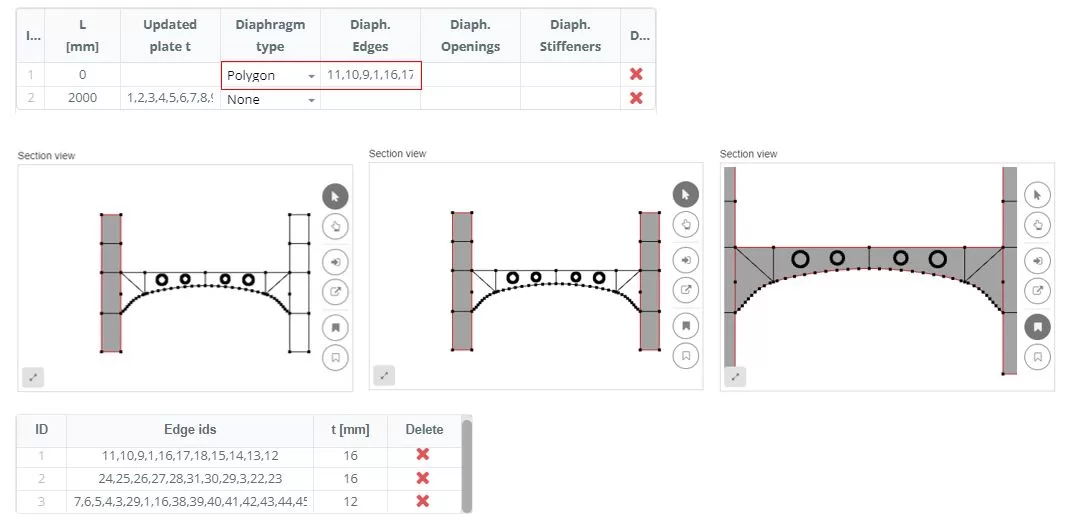
Aggiungi diaframmi alle sezioni, selezionando il pulsante "Poligono".’ genere. I bordi del diaframma sono definiti in una finestra popup che appare quando si fa clic su "Bordi del diaframma".’ cella della colonna. Nell''INGRESSO MEMBRANA', seleziona i bordi che formano la forma del diaframma e inserisci lo spessore (t).
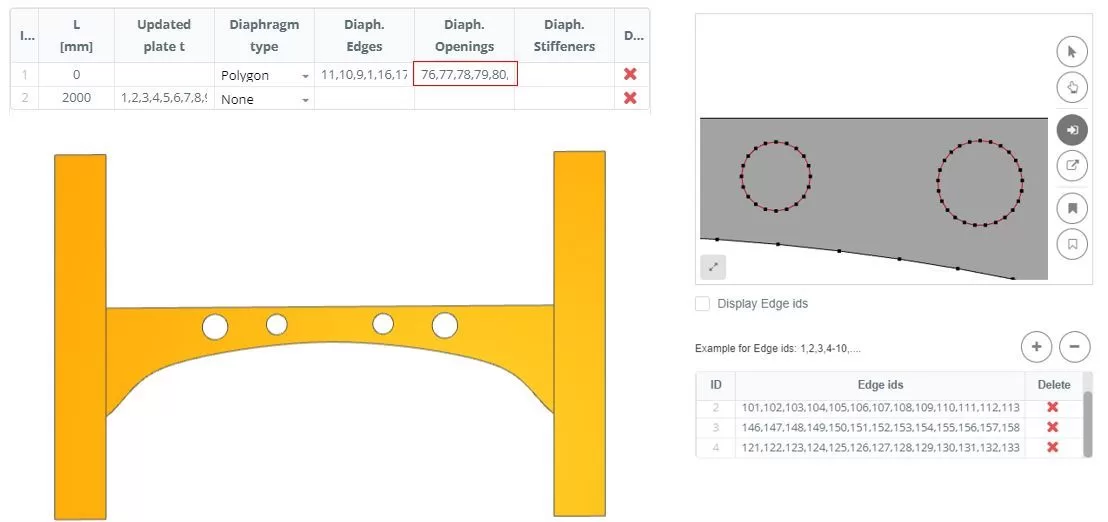
Aggiungi diaframmi alle sezioni, selezionando il pulsante "Poligono".’ genere. I bordi del diaframma sono definiti in una finestra popup che appare quando si fa clic su "Bordi del diaframma".’ cella della colonna. Nell''INGRESSO MEMBRANA', seleziona i bordi che formano la forma del diaframma e inserisci lo spessore (t).
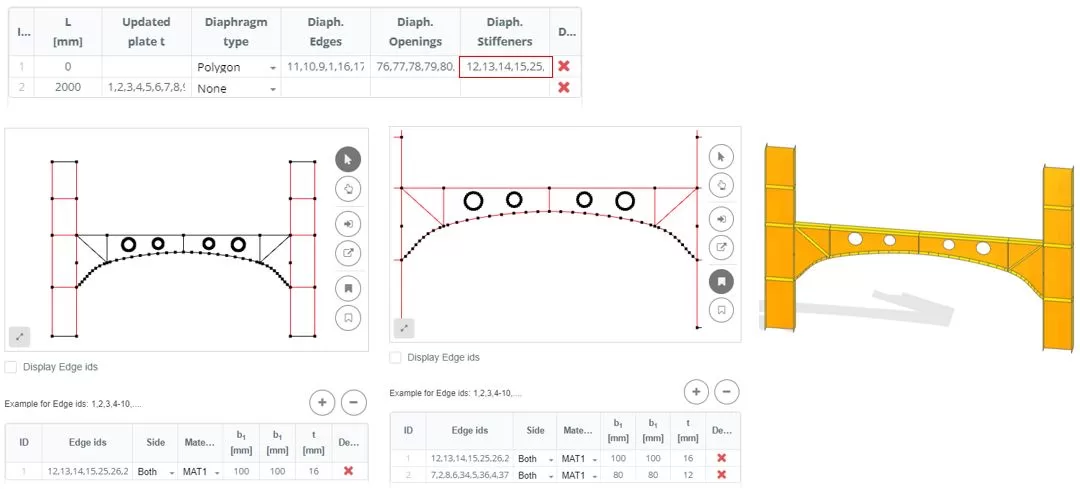
Step 2. Meshing
Passare alla sezione "Mesh".’ menù. Imposta la dimensione dell'elemento FE su 50 mm, by frame set sub-mesh to the beam edges and then click the ‘Generate’ pulsante.
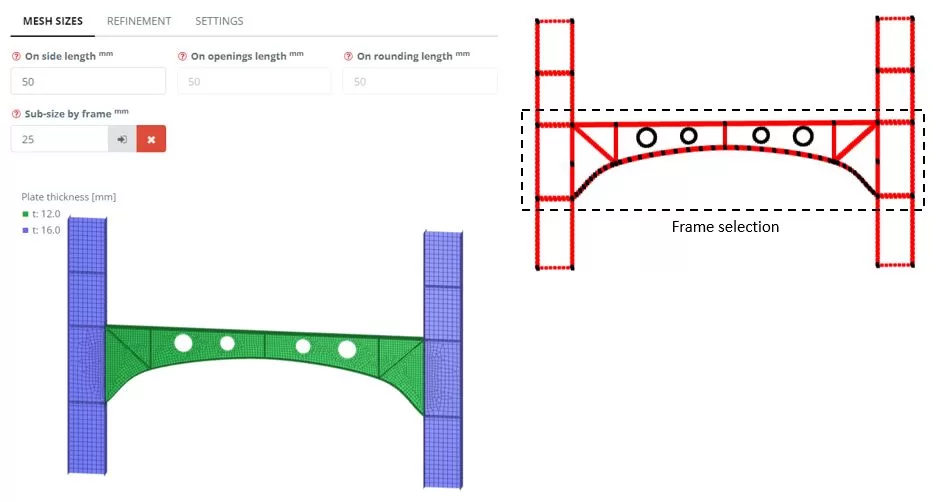
Step 3. Confini e carico
Go to the ‘Boundaries’ > ‘Nodes (costume)' menù. Add a new boundary group named ‘Group: 1'. Select the nodes and apply fixed constrains
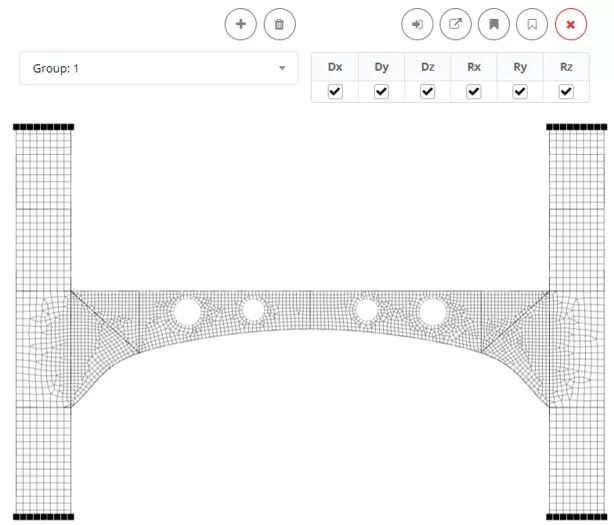
Vai alla sezione "Carichi". > “Area di forza”. (costume)' menù. Aggiungi un nuovo gruppo di carico denominato "Gruppo".: 1'. Select the elements above vertical stiffeners, and then assign a load Fy of 5000 kN

Step 4. Analisi di instabilità lineare
Passare al menu "Analisi".. Select Linear Buckling. Fare clic sul pulsante "Esegui analisi"..
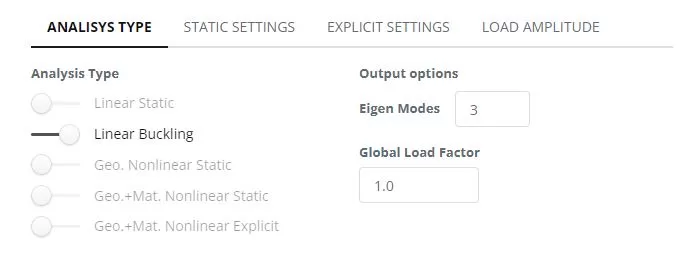
Step 5. Imperfection from buckling mode
Passare alla sezione "Risultati".’ menù, scegli le opzioni dei risultati che preferisci, e fare clic su "Visualizza".’ per visualizzare lo stato deformato del modello. Click ‘Set Imperf.’. Navigate to the ‘Imperfections‘ > ‘From buckling’ menu, set scaling to 5 mm.
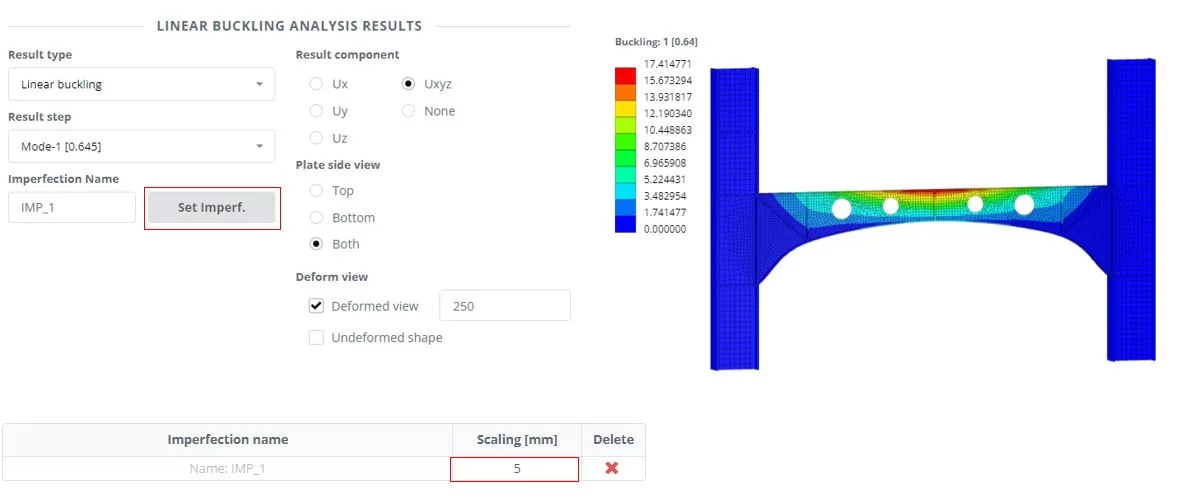
Step 6. Analisi non lineare
Passare al menu "Analisi".. Selezionare Non lineare esplicito includendo la geometria e la non linearità del materiale. Fare clic sul pulsante "Esegui analisi"..

Mentre l'analisi è in corso, accedere al menu "Grafico".. Primo, select a node to measure the Uy displacement (passi 1 e 2). Poi, utilizzando la selezione del fotogramma, choose nodes from which to extract the Ry reaction forces (passi 3 e 4). Monitorare le modifiche del grafico per identificare la forza critica (Pcr) che porta la struttura al fallimento. Terminare l'analisi in corso una volta rilevato lo stato di errore.
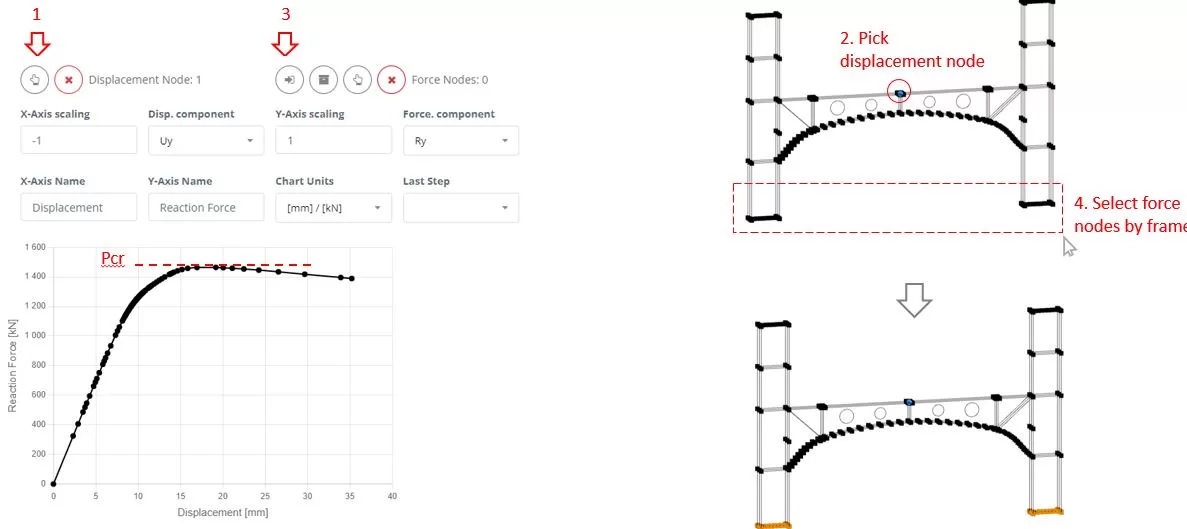
Step 7. risultati
Passare alla sezione "Risultati".’ menù, scegli le opzioni dei risultati che preferisci, e fare clic su "Visualizza".’ per visualizzare lo stato deformato del modello.